手机页面天气预报怎么设置 怎样在手机桌面上设置天气和日期显示
更新时间:2023-10-21 10:08:39作者:jiang
手机页面天气预报怎么设置,在如今的智能手机时代,我们对于天气的预测需求越来越迫切,而为了方便查看天气情况,手机页面天气预报的设置成为了必不可少的功能之一。如何在手机桌面上设置天气和日期显示呢?这不仅可以让我们随时了解天气变化,还可以方便地掌握时间信息。接下来我们将一起探讨如何设置手机页面的天气和日期显示,为我们的生活带来更多便利。
具体步骤:
1.打开手机,长按桌面空白的地方。
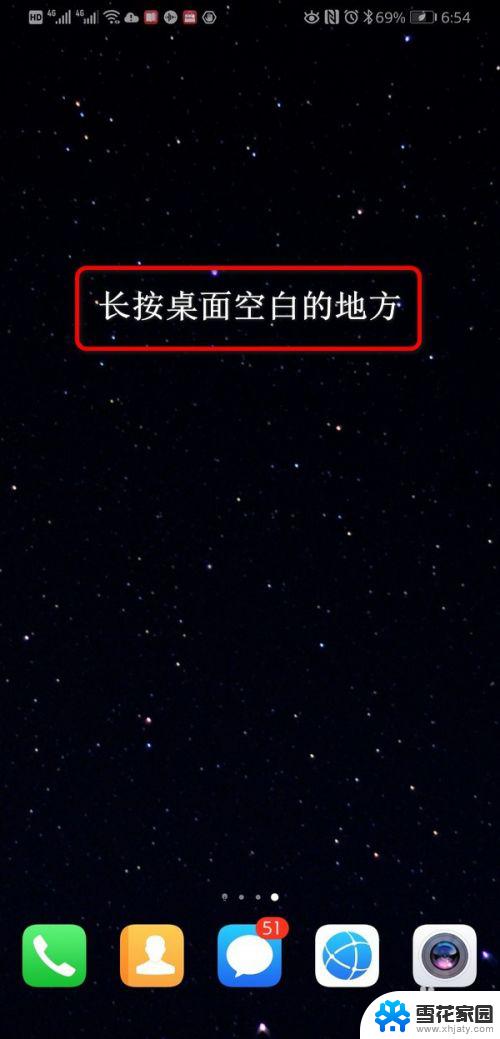
2.手机下方弹出4个选项,点击窗口小工具。
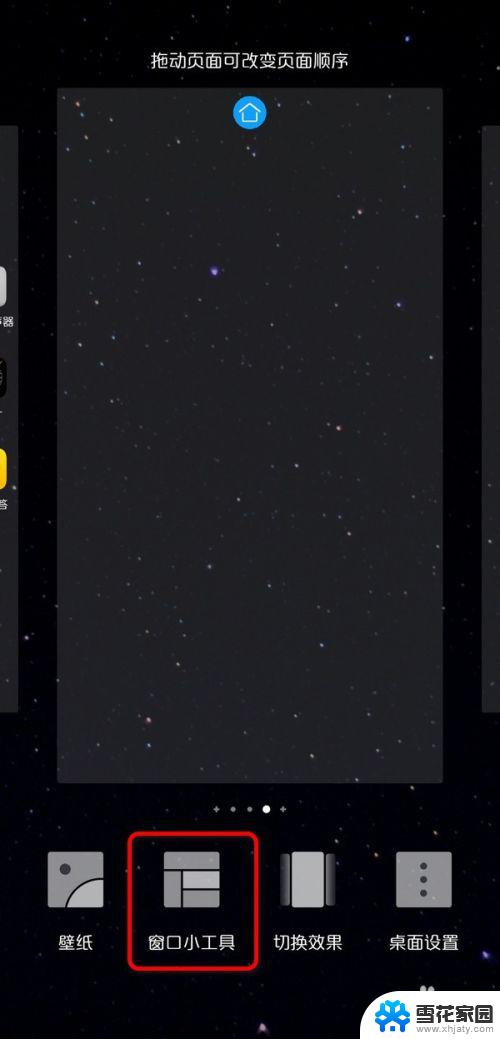
3.进入窗口小工具,点击天气。
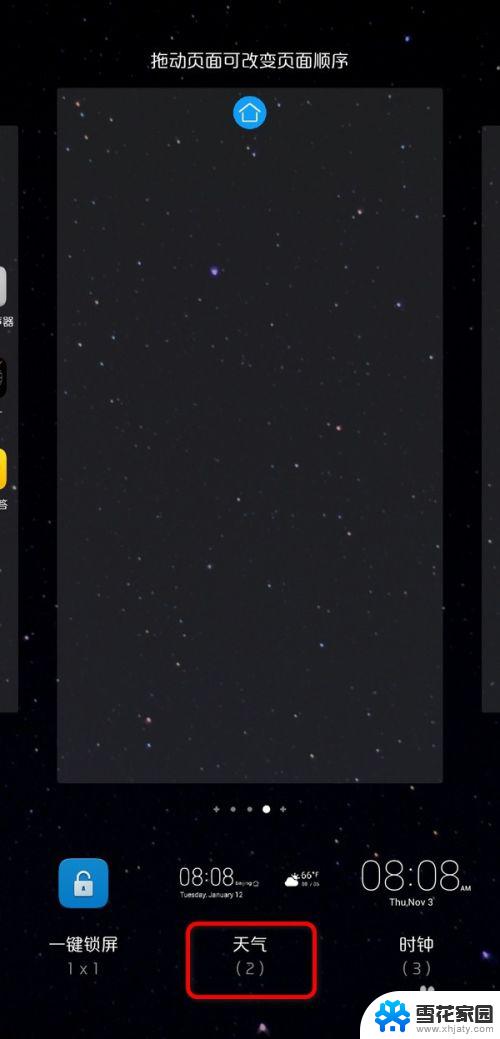
4.点击天气后,页面会弹出2个天气的模板,点击任意一个天气模板。
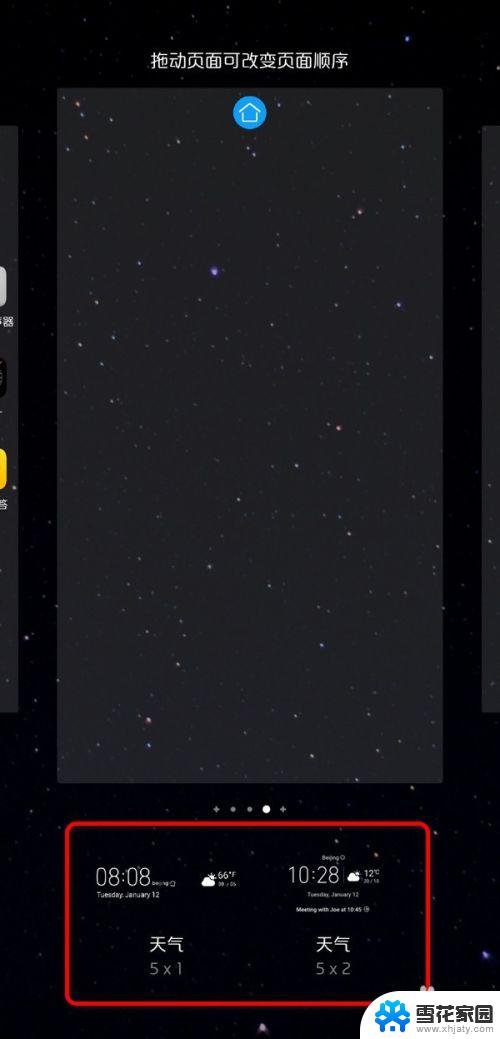
5.点击任意天气模板后,手机桌面就会弹出天气和日期的内容了。
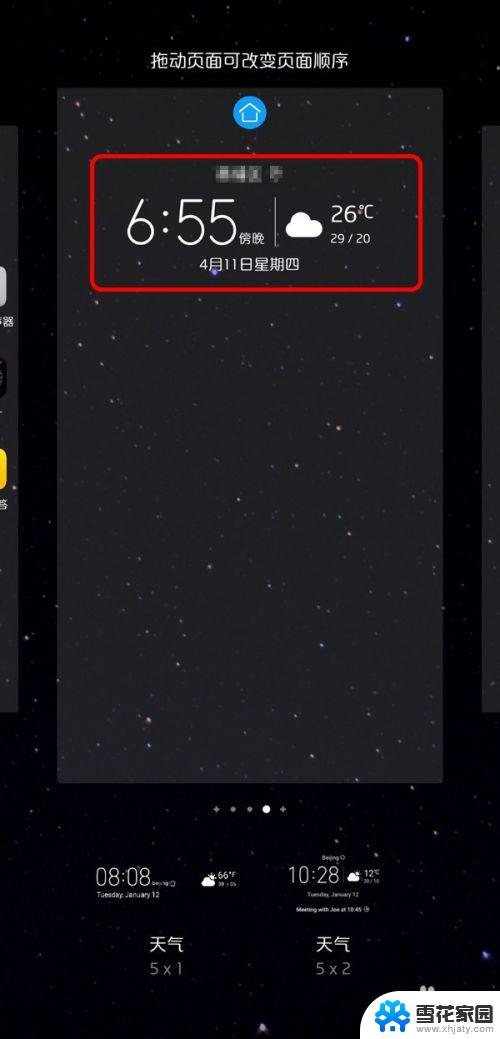
6.如果以后不想让手机桌面显示天气和日期了,长按天气模块。点击移除即可。
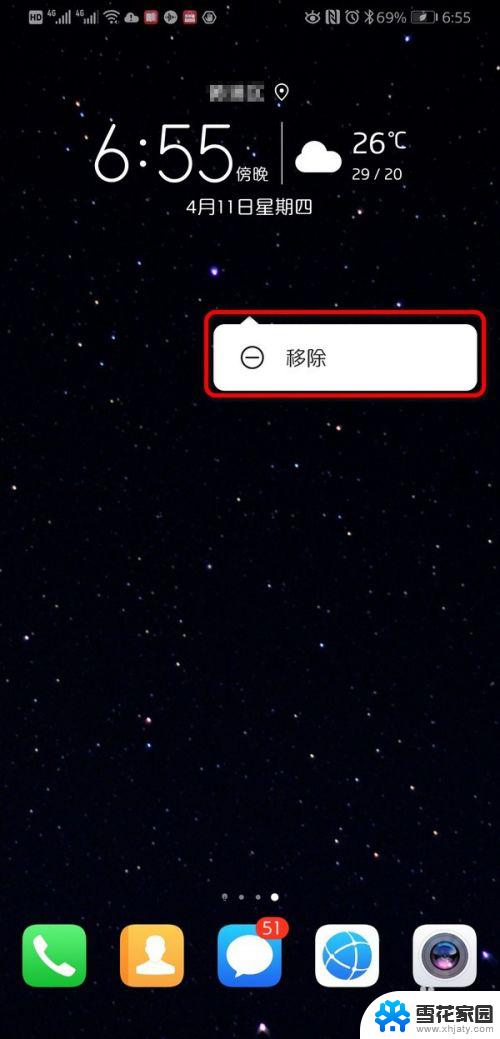
7.按住天气模块,然后拖动,还可以调整天气模块的位置。
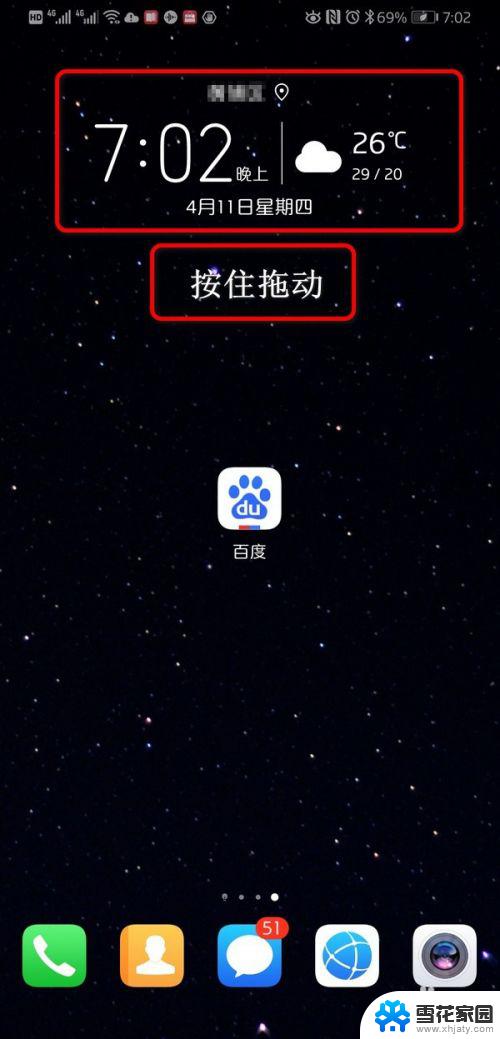
以上就是手机页面天气预报的设置方法,如果你也遇到同样的问题,可以参考我的方法来解决,希望对大家有所帮助。
手机页面天气预报怎么设置 怎样在手机桌面上设置天气和日期显示相关教程
-
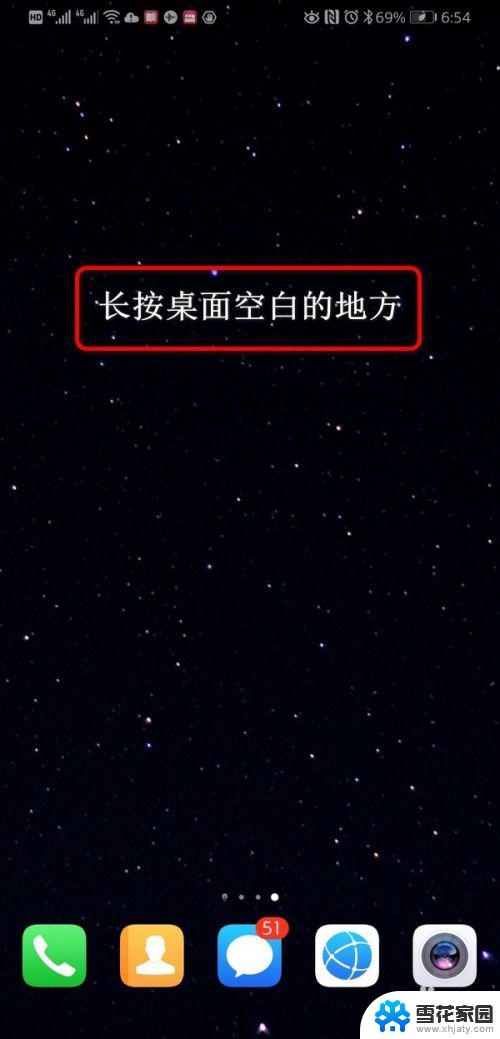 手机页面天气如何设置 如何在手机桌面设置天气和日期
手机页面天气如何设置 如何在手机桌面设置天气和日期2023-11-03
-
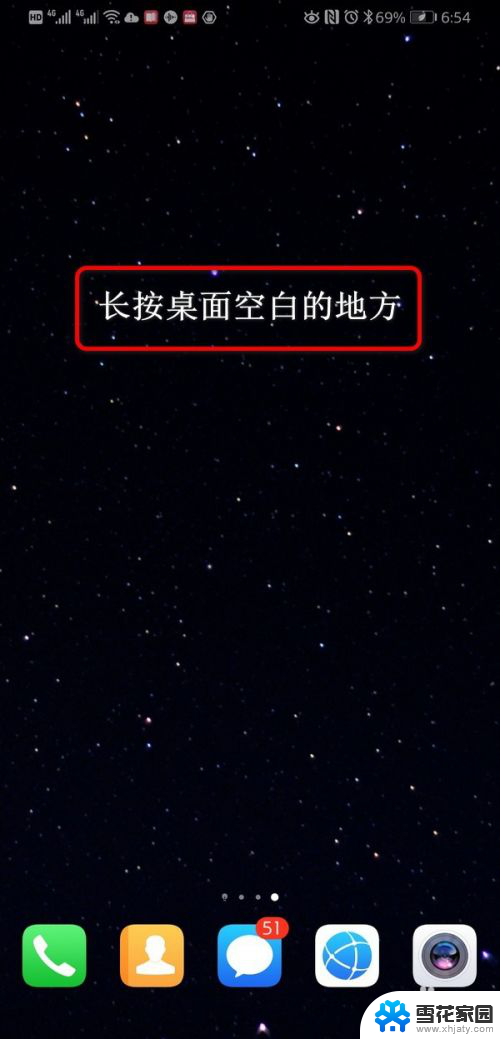 手机顶部的天气预报怎么设置 手机桌面怎样设置天气和日期
手机顶部的天气预报怎么设置 手机桌面怎样设置天气和日期2024-01-30
-
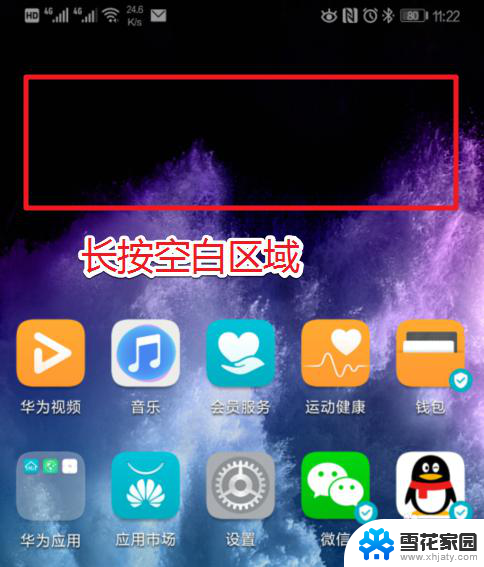 华为x30桌面时间日期天气显示怎样设置 华为手机桌面时间和天气如何设置
华为x30桌面时间日期天气显示怎样设置 华为手机桌面时间和天气如何设置2023-11-20
-
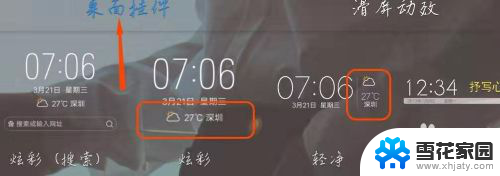 怎样把天气预报设置在手机桌面 手机桌面如何添加天气预报小部件
怎样把天气预报设置在手机桌面 手机桌面如何添加天气预报小部件2024-06-21
- 桌面上的天气预报怎么设置 电脑桌面怎么显示天气
- 怎样把天气预报添加到桌面 电脑桌面怎么显示天气图标
- 安卓手机怎么把天气预报设置到桌面 如何将天气预报添加到手机桌面
- 华为手机桌面不显示日期和天气 华为手机桌面上时间和天气消失了怎么办
- 华为桌面日历天气怎么设置桌面显示 华为Mate30桌面天气显示时间日期设置步骤
- 手机桌面上怎么添加天气预报 手机桌面如何添加天气预报小部件
- 电脑微信设置文件保存位置 微信电脑版文件保存位置设置方法
- 增值税开票软件怎么改开票人 增值税开票系统开票人修改方法
- 网格对齐选项怎么取消 网格对齐选项在哪里取消
- 电脑桌面声音的图标没了 怎么办 电脑音量调节器不见了怎么办
- 键盘中win是那个键 电脑键盘win键在哪个位置
- 电脑如何连接隐藏的wifi网络 电脑如何连接隐藏的无线WiFi信号
电脑教程推荐